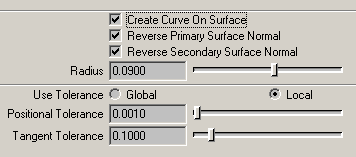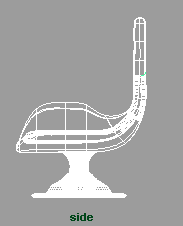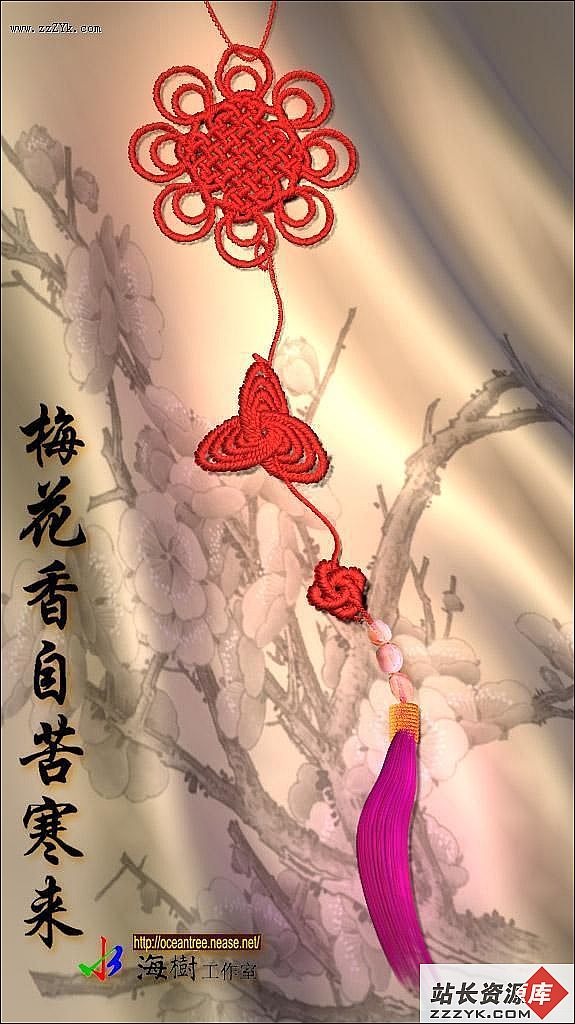Maya 4.0 渲染基础-制作背景
Maya 4.0 渲染基础-制作背景现在字母 M 的材质动画工作已经完成,下面给字母加入一背景,在摄像机 Attribute Editor 对话框的 Environment 区域, Create 按钮允许建立一个图形平面。可以设置显示选项通过摄像机将图形显示在各个视图中。当处于建模状态时,在不同的视图均可看见该图形。也可以设置 Display Mode 为 None 而将该图形暂时隐藏起来。还可以通过单击 Image Name 下拉列表框旁的 Browse 按钮装入图形当作背景,还可用 Placement 或 Placement Extras 属性将图形放入模型窗口。在本书例中,建立纹理作为背景。具体步骤如下:
(1) 选择 Camera ,打开其 Attribute Editor 对话框,打开 Enviroment 选项组,单击 Create 按钮建立一图形平面。
(2) 打开 Image Plane Attributes 选项组,更改 Type 的类型为 Texture ,如图 9-18 所示。然后单击 Texture 文本框右侧的贴图按钮,在随后出现的 Create Render Node 窗口中选中 Solid fractal 类型的贴图。
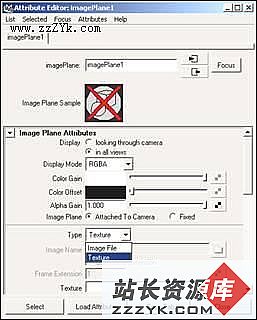
图 9-18 更改贴图类型
(3) 因为背景纹理没有在 IPR 里显示,因而需要给该选项组渲染,测试该纹理是否与字母 M 匹配。调整该小纹理的 Color Gain , Offset 及 Placement 属性,所得的图形如图 9-19 所示。

图 9-19 背景贴图的渲染效果
提示:
选取图形平面的方法有以下几种:一种方法是首先选取摄像机,然后单击 Image Plane Creat 按钮旁的箭头,即可获取图形平面;另一种方法是进入组件模式,单击问题标记图标,该图标可以选择图形平面;第 3 种方法是打开 Outliner 窗口,在 Camera 上单击鼠示右键选择关闭 Show DAG Objects Only ,然后在窗口中选择 Image Plane 节点。